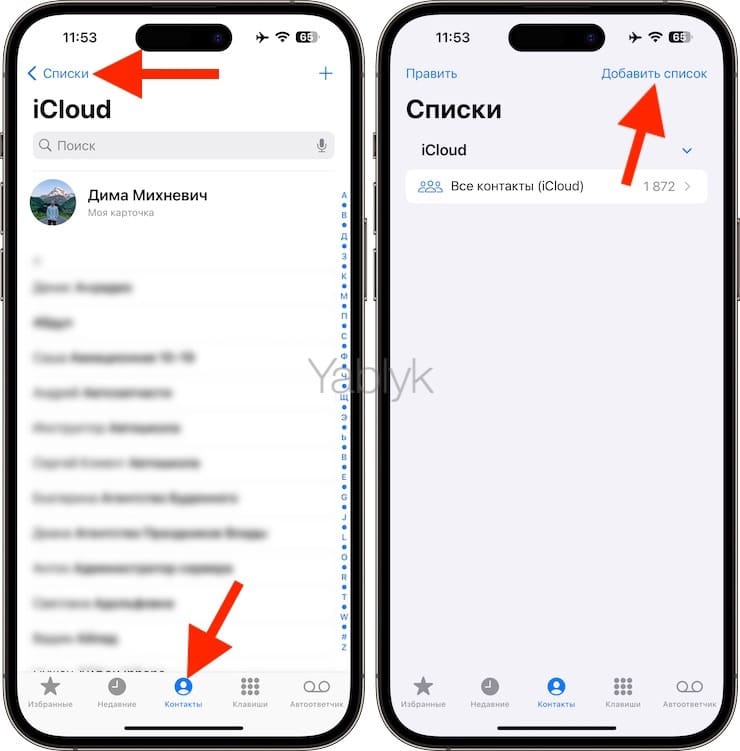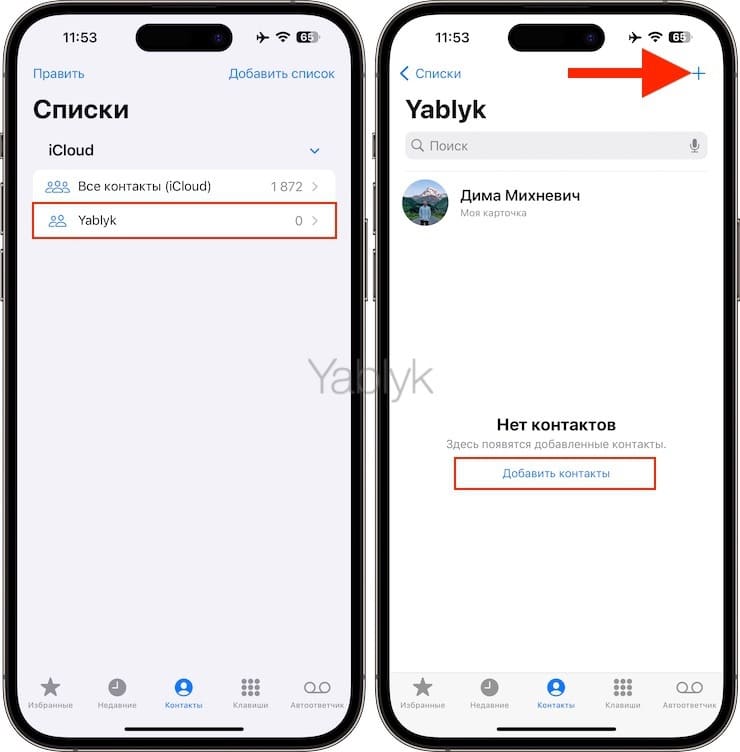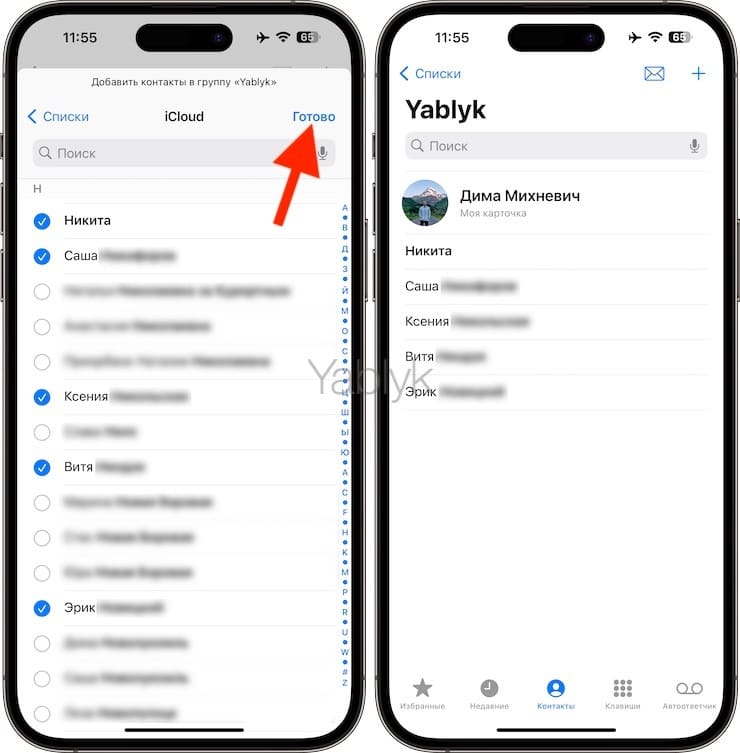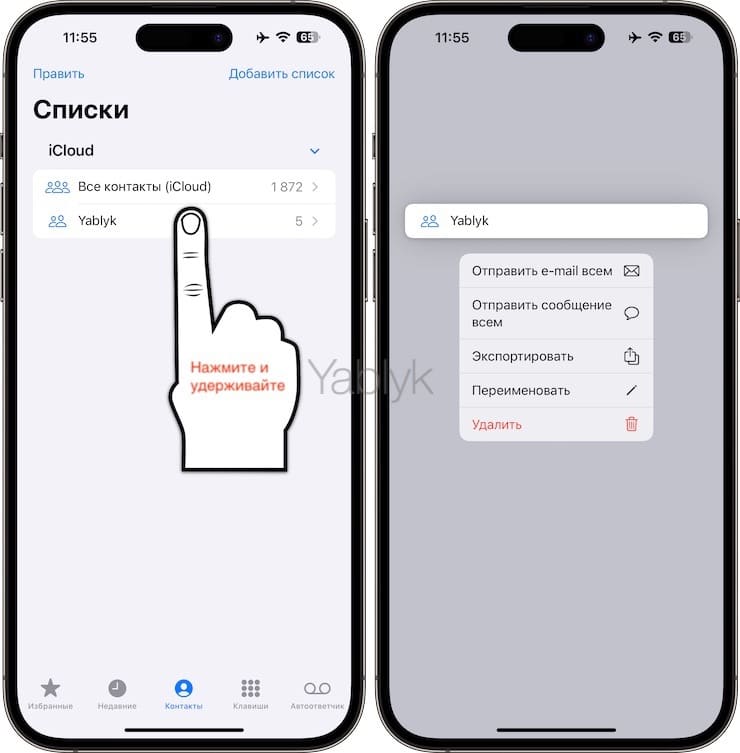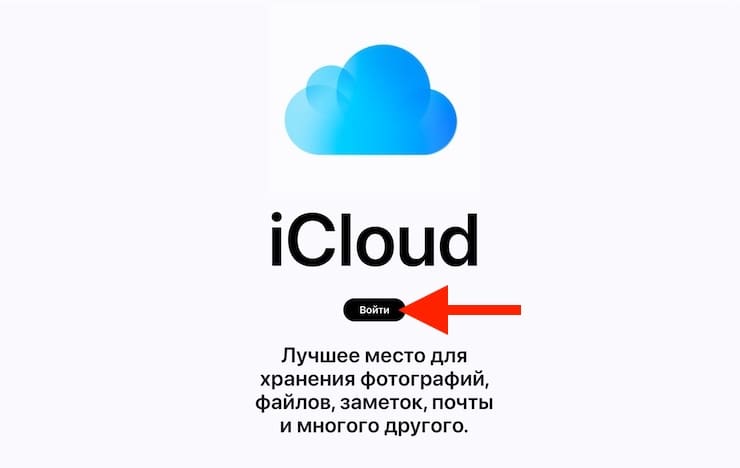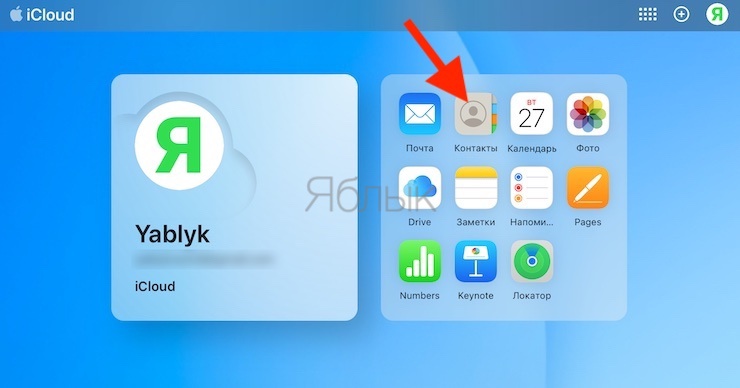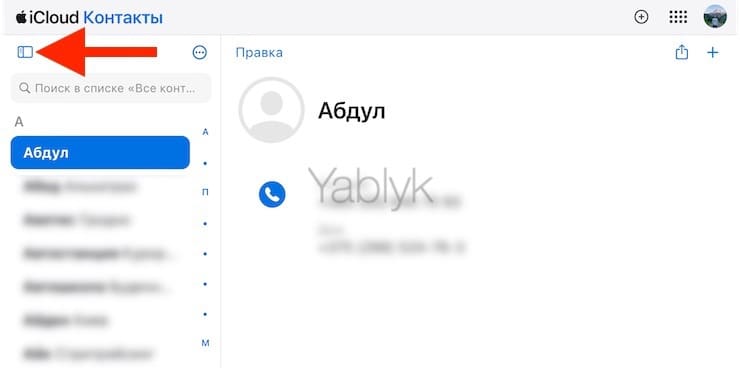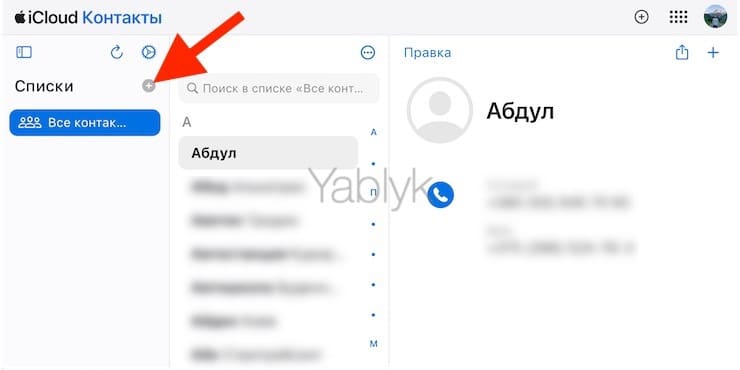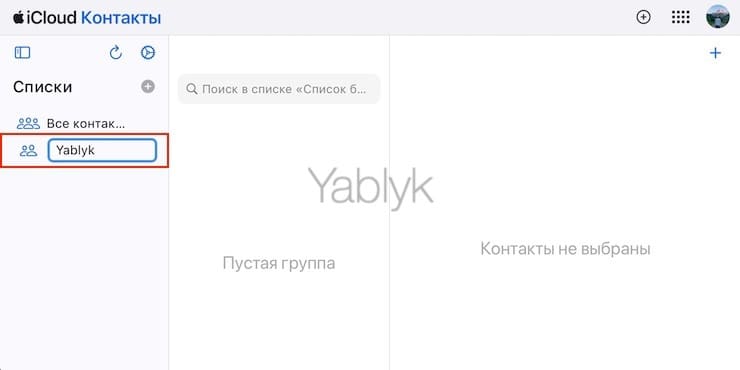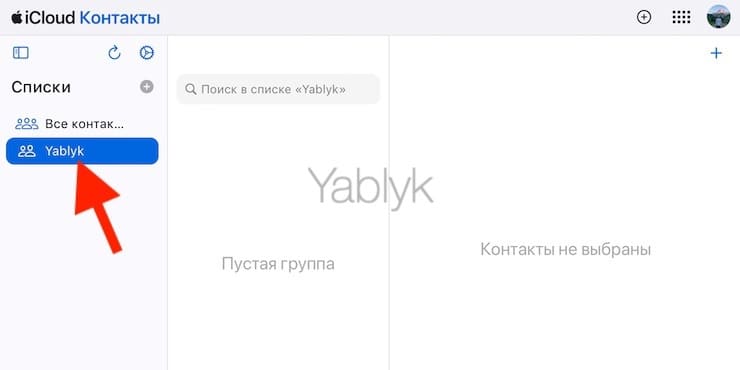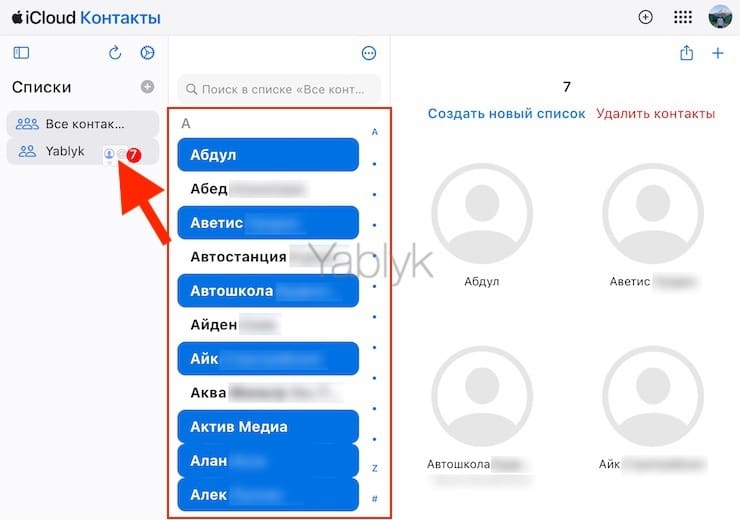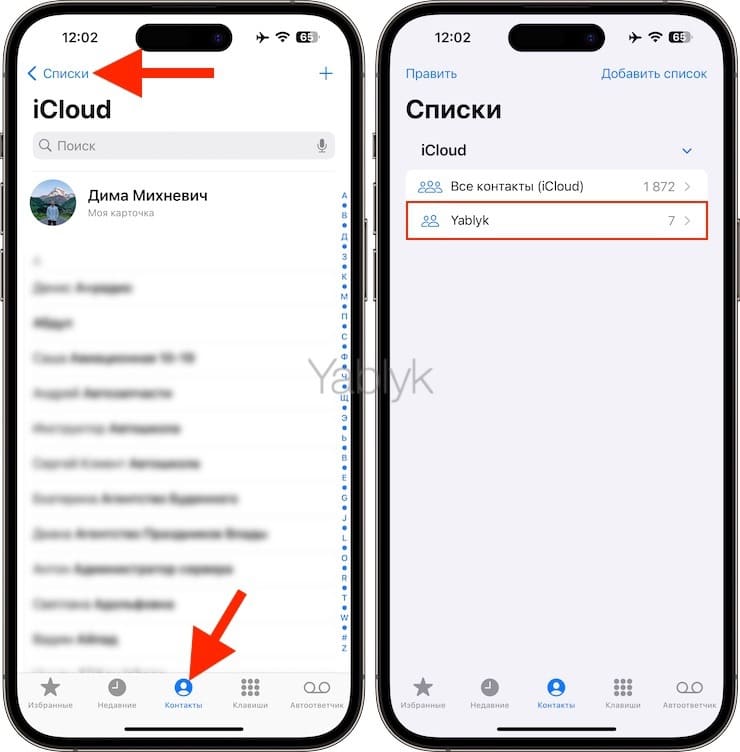Многие пользователи iOS наверняка пытались, но не смогли найти функционал, позволяющий создать группы контактов в iPhone или iPad. Очевидная польза от данного метода сортировки заключается в том, что пользователь может гораздо быстрее найти необходимый номер среди большого количества записей в телефонной книге.
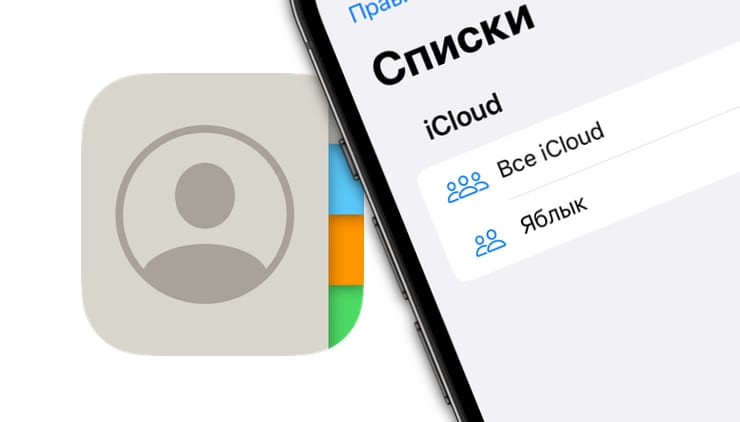
Подписаться на Яблык в Telegram — только полезные инструкции для пользователей iPhone, iPad и Mac t.me/yablykworld.
💚 ПО ТЕМЕ: Функция «Автодоступ к точке» на iPhone, iPad и Mac: что это и почему ее лучше выключить?
В большинстве случаев группы контактов значительно упрощают рабочий процесс тем пользователям, которые вынуждены совершать большое количество звонков или групповую отправку сообщений в течение дня.
💚 ПО ТЕМЕ: Смартфон с самой лучшей камерой – Топ 10.
Как создавать группы контактов на iPhone и iPad
Способ создания групп контактов прямо на iPhone или iPad доступен только на устройствах с iOS 16 или более новых версий ПО.
1. Откройте приложение «Телефон», перейдите во вкладку «Контакты» и нажмите кнопку «Списки» в левом верхнем углу.
2. Нажмите кнопку «Добавить список» в правом верхнем углу.
3. Введите название новой группы (списка) контактов.
4. Для добавления контактов в созданный список, нажмите «+» в правом верхнем углу или кнопку «Добавить контакты».
5. Выберите необходимые контакты и нажмите «Готово», после чего контакты будут добавлены в группу.
6. Для того чтобы осуществить групповую рассылку e-mail, сообщений, а также экспортировать (поделиться), переименовать или удалить группу контактов, нажмите и удерживайте палец на списке.
💚 ПО ТЕМЕ: Как в «Фото» на iPhone копировать эффекты с одного фото на другое.
Как создавать группы контактов на iPhone и iPad при помощи сайта icloud.com
1. Войдите сайт iCloud.com при помощи данных вашей учетной записи Apple ID (необходимо также убедиться, что ваш iPhone (iPad) синхронизирован с данной учетной записью в облачном сервисе).
2. Выберите веб-приложение «Контакты»
3. Раскройте боковое меню, если оно скрыто.
4. Кликните по значку «+» напротив надписи «Списки» для создания новой группы (списка).
5. Введите имя новой группы и нажмите клавишу ввода.
6. Откройте список «Все контакты» и перетяните в созданную группу необходимые контакты. Чтобы выбрать сразу несколько записей, при выборе необходимо одновременно зажимать клавишу Ctrl (на Windows) или ⌘Command (для Mac).
Вскоре после этого данные из iCloud будут синхронизированы iPhone или iPad (проверьте, включен ли пункт «Контакты» по пути «Настройки» → <Ваше имя> → «iCloud»), и в нем появятся сформированные на компьютере группы контактов.
Также обратите внимание на способ создания групп контактов на компьютере Mac, об этом подробно рассказывается здесь.
🔥 Смотрите также: